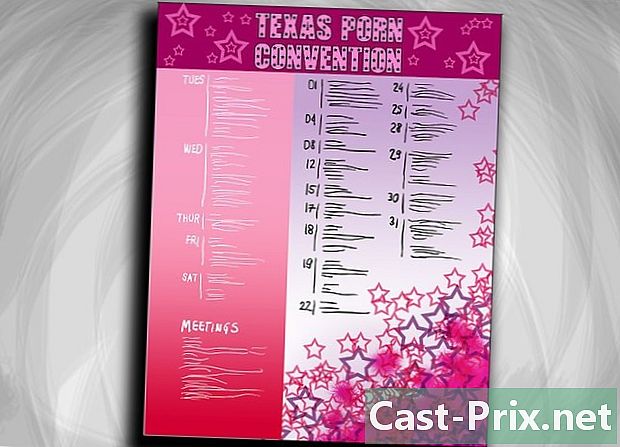Ako používať aplikáciu AirDroid v systéme Android
Autor:
Monica Porter
Dátum Stvorenia:
20 Pochod 2021
Dátum Aktualizácie:
1 V Júli 2024

Obsah
- stupňa
- 1. časť Pripojte svoje zariadenia
- Časť 2 Stiahnite a nainštalujte AirDroid
- 3. časť Otvorte aplikáciu na telefóne
- Časť 4 Použitie programu AirDroid na prenos súborov
- Časť 5 Použitie AirDroid na odosielanie správ
AirDroid je exkluzívna aplikácia pre Android, ktorá vám umožňuje pripojiť zariadenie k notebooku prostredníctvom bezdrôtovej siete. Rovnakým spôsobom, ako keď pripojíte svoje zariadenie k počítaču pomocou kábla USB, má AirDroid niektoré pekné funkcie, ktoré by mohli byť akýmkoľvek spôsobom užitočné pre ľahký prenos súborov alebo ich odoslanie.
stupňa
1. časť Pripojte svoje zariadenia
-

Uistite sa, že vaše zariadenie a laptop sú pripojené k rovnakej bezdrôtovej sieti. Pripojte obe zariadenia k rovnakej sieti.
Časť 2 Stiahnite a nainštalujte AirDroid
-

Prejdite do Obchodu Google Play. Ak to chcete urobiť, prejdite do ponuky aplikácií a stlačte ikonu Obchodu Play. Môžete k nemu pristupovať aj prostredníctvom prehliadača v telefóne, počítači alebo počítači Mac. -

Do vyhľadávacieho panela napíšte „AirDroid“. Klepnite na prvú zobrazenú ikonu. Meno vývojára aplikácie by bolo Sand Studio. -

lis inštalovať. Sťahovanie sa spustí automaticky a aplikácia sa nainštaluje do vášho zariadenia.
3. časť Otvorte aplikáciu na telefóne
-

Prejdite na zoznam aplikácií. Otvorte ho a klepnite na novo nainštalovanú aplikáciu AirDroid. -

Prečítajte si úvodnú obrazovku. Po zobrazení obrazovky si prečítajte pokyny, ktoré sa objavia na obrazovke, až kým nedosiahnete kartu prihlásiť -

Získajte IP adresu. V dolnom strede sa zobrazí lišta druhej adresy URL. Zobrazí sa adresa IP s a x ako premenná (vyzerá to takto: http: //192,168.1.x: 8888). -

Zadajte URL do prehľadávača vášho PC alebo Mac. Stačí otvoriť obľúbený prehliadač a do panela s adresou zadajte adresu IP z kroku 3. -

Akceptovať. Po zadaní adresy IP možnosti akceptovať a odpadu sa zobrazí na obrazovke zariadenia. Stačí kliknúť akceptovať.
Časť 4 Použitie programu AirDroid na prenos súborov
-

Kliknite na ikonu súbory po pripojení v ponuke aplikácií vášho počítača PC alebo Mac. br> -

Presuňte súbory myšou. Ak chcete preniesť súbor z počítača do telefónu, prejdite do priečinka a kliknite na tlačidlo Uploader v pravom hornom rohu okna súboru prehliadača. Otvorí sa ďalšie okno, kde môžete pretiahnuť požadované súbory. Aplikácia potom začne prenášať súbory rýchlosťou, ktorá bude závisieť od veľkosti súboru a kvality vášho pripojenia.
Časť 5 Použitie AirDroid na odosielanie správ
-

Kliknite na ikonu. Táto ikona sa zobrazí na pracovnej ploche aplikácie AirDroid v prehliadači. Otvorí sa okno so všetkými kontaktmi uvedenými na paneli vľavo. -

Kliknite na kontakt a začnite písať. Je to podobné Skype alebo iným rie aplikáciám a dá sa ľahko používať. -

Pošli to. S AirDroidom môžete posielať hovory na kontakty svojho telefónu bez nepríjemností malej obrazovky.